Kako ukloniti metapodatke iz datoteke (PDF, JPEG, Word, itd.) u sustavu Windows 10
Sve datoteke na vašem računalu također pohranjuju informacije o svom izvoru, autoru i drugim pojedinostima, putem metapodataka. Ako ne želite da ove kontekstualne informacije budu dostupne drugima, dobra je ideja ukloniti sve metapodatke datoteke. Na ovaj način ne možete odrediti tko je stvorio određenu PDF datoteku, koja je kamera korištena za snimanje kontroverzne slike ili kada je kreiran Word dokument. Windows 10 omogućuje vam jednostavno uklanjanje svih metapodataka datoteke ili njezinog dijela. Evo kako:
NAPOMENA:(NOTE:) Da biste saznali više o metapodacima i njihovoj namjeni, pročitajte: Što su metapodaci datoteke(What is a file's metadata) .
Kako ukloniti metapodatke datoteke iz Windows 10
Otvorite File Explorer(Open File Explorer) i idite na datoteku za koju želite ukloniti metapodatke. Ova datoteka može biti bilo što: slika pohranjena u JPEG formatu, Word dokument, PDF datoteka itd. Zatim je kliknite desnom tipkom miša ili pritisnite i držite i u izborniku koji se otvori odaberite Svojstva(Properties) . Alternativno, možete odabrati sliku i zatim pritisnuti ALT+Enter na tipkovnici za isti rezultat.
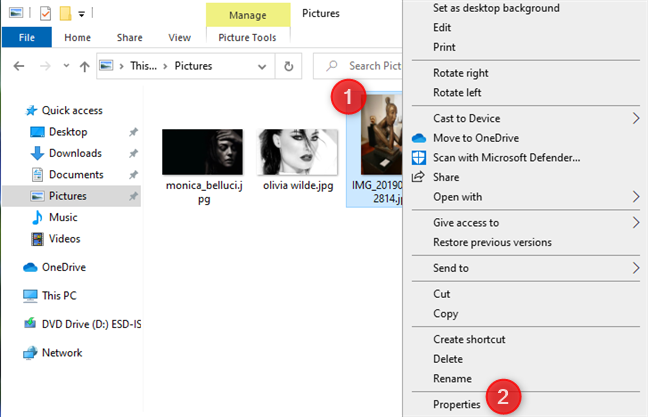
Otvara se prozor Svojstva(Properties) za odabranu datoteku. Idite na karticu Detalji(Details) , gdje vidite metapodatke pohranjene s njima. Da biste uklonili sve metapodatke ili njihov dio, kliknite ili dodirnite vezu "Ukloni svojstva i osobne podatke"("Remove Properties and Personal Information") .

Otvara se prozor Ukloni svojstva u kojem možete izbrisati sve metapodatke ili njihove dijelove. (Remove Properties)Ali prvo, imate dva izbora:
-
"Napravi kopiju sa uklonjenim svim mogućim svojstvima"("Create a copy with all possible properties removed") - klonira odabranu datoteku, a kopija nema pridružene metapodatke.
-
"Ukloni sljedeća svojstva iz ove datoteke"("Remove the following properties from this file") - prepisuje istu datoteku, ali uklanja metapodatke koje odaberete.
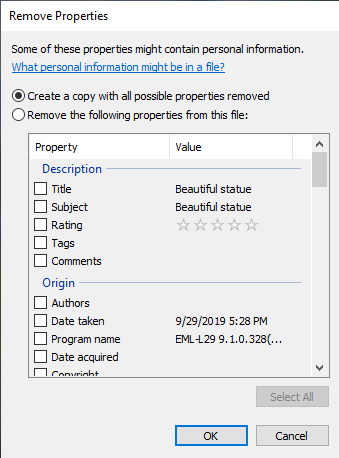
Ako odaberete prvu opciju, pritisnite OK. Stvori se kopija iste datoteke, s " - Copy" na kraju naziva, koja nema pohranjene metapodatke.
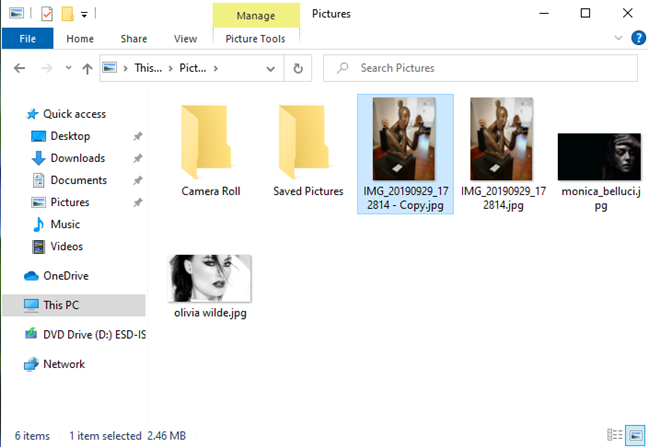
Kada odaberete " Ukloni sljedeća svojstva iz ove datoteke"(Remove the following properties from this file,") , popis dostupnih metapodataka postaje moguće uređivati i možete odabrati sva polja koja želite ukloniti. Također možete pritisnuti Odaberi sve(Select All) da odaberete sva polja metapodataka. Kada završite s odabirom metapodataka koje želite izbrisati, dvaput pritisnite OK i gotovi ste.

Datoteka se prepisuje novom verzijom koja nema metapodatke koje ste odabrali.
SAVJET:(TIP:) Ako želite promijeniti i dodati metapodatke slikama koje pohranjujete na računalu, pročitajte: Kako dodati metapodatke fotografijama, u sustavu Windows 10(How to add metadata to photos, in Windows 10) .
Za koju vrstu datoteke ste uklonili metapodatke i zašto?
Prije zatvaranja ovog vodiča, radoznali smo da znamo koje ste metapodatke uklonili, za koju vrstu datoteke i zašto. Jesu li to bili neki osobni podaci koje želite sakriti? Jeste(Did) li htjeli potpuno anonimizirati sliku koju namjeravate podijeliti s drugima? Podijelite svoje razloge u komentaru ispod.
Related posts
Kako omogućiti tamnu temu File Explorer u sustavu Windows 10
Kako koristiti poglede File Explorera u sustavu Windows 10 kao profesionalac
Alatna traka za brzi pristup u sustavu Windows 10: Sve što trebate znati
Kako promijeniti predložak prikaza mape u Windows 10 File Exploreru
Kako pokrenuti naredbe iz File Explorera u sustavu Windows 10 -
34 tipkovnička prečaca za naredbeni redak sustava Windows 10
Što je Meet Now u sustavu Windows 10 i kako ga koristiti -
Kako otvoriti, isključiti ili trajno priložiti VHD datoteku u sustavu Windows 10 -
Kako otvoriti datoteke, mape i aplikacije u sustavu Windows 10 kao Pro
5 načina za oporavak izbrisanih datoteka iz koša za smeće u sustavu Windows 10
Kako dodati metapodatke fotografijama, u sustavu Windows 10
Kako prikvačiti na izbornik Start u sustavu Windows 10: Potpuni vodič -
Kako ispisati kao PDF iz Windows 10, koristeći samo ugrađene alate
Kako koristiti aplikaciju Ljudi u sustavu Windows 10
Kako koristiti aplikaciju Windows 10 Vaš telefon s Android pametnim telefonima
Kako otvoriti (montirati) ili izbaciti (demontirati) ISO datoteke u sustavu Windows 10
Kako ukloniti ili sakriti vrpcu iz File Explorera u sustavu Windows 10
Vremenska traka sustava Windows 10 i kako je najbolje iskoristiti
Gdje se spremaju snimke zaslona? Promijenite njihovu lokaciju u sustavu Windows 10 -
Kako promijeniti lokacije korisničkih mapa u sustavu Windows 10 (Dokumenti, preuzimanja, itd.) -
